Specialiųjų simbolių įterpimas į Word 2010
Kartais gali prireikti įterpti neįprastą simbolį į Word 2010 dokumentą. Perskaitykite, kaip lengvai tai padaryti su mūsų patarimais ir simbolių sąrašu.
„Word 2016“ siūlo greitą gramatikos tikrinimą. Markas Tvenas kadaise anglų kalbos rašybą pavadino „girtas“. Jei tai tiesa, anglų kalbos gramatika turi būti haliucinacija. Tai panašu į savo aštuntos klasės anglų kalbos mokytoją kompiuteryje – tik tai visą laiką, o ne tik trečiuoju periodu.
Word gramatikos tikrintuvas veikia kaip rašybos tikrintuvas. Pagrindinis skirtumas yra tas, kad pažeidimai yra pabraukti mėlynu zigzagu, kaip parodyta (nors zigzagas atrodo pilkas). Tai jūsų užuomina apie Word gramatinio teisingumo jausmą. Net ir tada įžeidimas greičiausiai yra lengvas ir, atsižvelgiant į iliuzinį anglų kalbos gramatikos pobūdį, tikriausiai gali būti ignoruojamas.
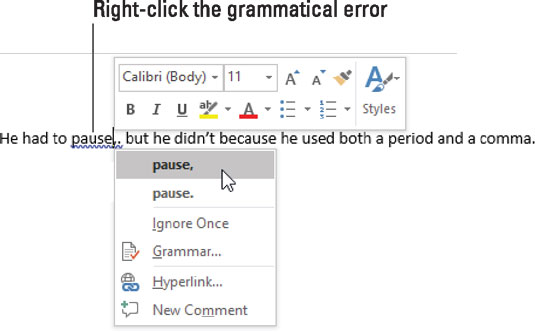
Gramatinė klaida pažymėta.
Norėdami išspręsti gramatikos problemą, dešiniuoju pelės mygtuku spustelėkite mėlynai pabrauktą tekstą, kaip parodyta. Norėdami sužinoti, kas negerai, arba pasirinkti kitą pasiūlymą, naudokite iššokantįjį meniu. Taip pat turite galimybę ignoruoti klaidą.
Labiausiai paplitęs gramatinės bėdos šaltinis anglų kalba yra veiksmažodžio susitarimas arba dalyko derinimas su tinkamu veiksmažodžiu.
Gramatikos tikrintuvas puikiai nustato du tarpus tarp žodžių, kai reikia tik vieno tarpo. Ne taip gerai pastebi fragmentus.
Naudodami „Word“ taisymų stebėjimo funkciją, kai įjungtas nustatymas Be žymėjimo, galite matyti klaidingų gramatikos klaidų. Atskleiskite visus peržiūros ženklus, kad pamatytumėte, kas vyksta.
Galite tinkinti arba net išjungti gramatikos tikrinimą.
Kartais gali prireikti įterpti neįprastą simbolį į Word 2010 dokumentą. Perskaitykite, kaip lengvai tai padaryti su mūsų patarimais ir simbolių sąrašu.
„Excel 2010“ naudoja septynias logines funkcijas – IR, FALSE, IF, IFERROR, NOT, OR ir TRUE. Sužinokite, kaip naudoti šias funkcijas efektyviai.
Sužinokite, kaip paslėpti ir atskleisti stulpelius bei eilutes programoje „Excel 2016“. Šis patarimas padės sutaupyti laiko ir organizuoti savo darbalapius.
Išsamus vadovas, kaip apskaičiuoti slankiuosius vidurkius „Excel“ programoje, skirtas duomenų analizei ir orų prognozėms.
Sužinokite, kaip efektyviai nukopijuoti formules Excel 2016 programoje naudojant automatinio pildymo funkciją, kad pagreitintumėte darbo eigą.
Galite pabrėžti pasirinktus langelius „Excel 2010“ darbalapyje pakeisdami užpildymo spalvą arba pritaikydami ląstelėms šabloną ar gradiento efektą.
Dirbdami su laiko kortelėmis ir planuodami programą „Excel“, dažnai pravartu lengvai nustatyti bet kokias datas, kurios patenka į savaitgalius. Šiame straipsnyje pateikiami žingsniai, kaip naudoti sąlyginį formatavimą.
Sužinokite, kaip sukurti diagramas „Word“, „Excel“ ir „PowerPoint“ programose „Office 365“. Daugiau informacijos rasite LuckyTemplates.com.
„Excel“ suvestinės lentelės leidžia kurti <strong>pasirinktinius skaičiavimus</strong>, įtraukiant daug pusiau standartinių skaičiavimų. Šiame straipsnyje pateiksiu detalius nurodymus, kaip efektyviai naudoti šią funkciją.
Nesvarbu, ar dievinate, ar nekenčiate Word gebėjimo išjuokti jūsų kalbos gebėjimus, jūs turite galutinį sprendimą. Yra daug nustatymų ir parinkčių, leidžiančių valdyti „Word“ rašybos ir gramatikos tikrinimo įrankius.





